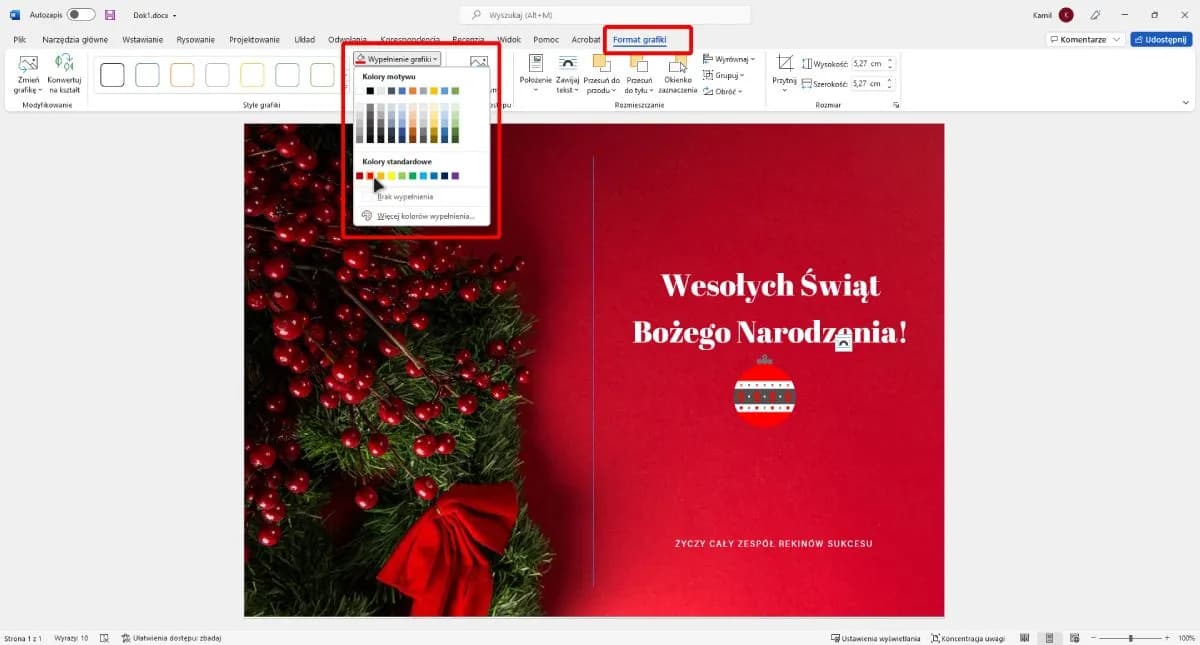Obliczanie różnicy w Excelu to jedna z podstawowych umiejętności, która może znacznie ułatwić pracę z danymi. Dzięki prostym formułom i funkcjom, można szybko uzyskać potrzebne informacje, niezależnie od tego, czy chodzi o wartości liczbowe, czy daty. W tym artykule przedstawimy kilka efektywnych metod, które pozwolą Ci na łatwe obliczenie różnic w Excelu.
Bez względu na to, czy jesteś początkującym użytkownikiem, czy zaawansowanym analitykiem, znajdziesz tu praktyczne wskazówki i przykłady, które pomogą Ci uniknąć typowych błędów. Przekonasz się, że obliczanie różnic w Excelu jest proste i intuicyjne, a umiejętność ta może znacząco poprawić efektywność Twojej pracy.
Najistotniejsze informacje:- Najprostsza metoda obliczania różnicy między wartościami liczbowymi to użycie formuły odejmowania.
- Aby obliczyć różnice dla wielu komórek, można skorzystać z uchwytu wypełnienia.
- Funkcja DATEDIF pozwala na precyzyjne obliczenia różnicy między datami w różnych jednostkach, takich jak dni, miesiące i lata.
- Ważne jest, aby poprawnie formatować komórki, aby uniknąć błędów w obliczeniach.
- Tabele przestawne mogą być użyte do analizy różnic w danych sprzedażowych między okresami.
Jak obliczyć różnicę między wartościami liczbowymi w Excelu
Obliczanie różnicy między wartościami liczbowymi w Excelu jest proste i intuicyjne. Najczęściej używaną metodą jest formuła odejmowania, która pozwala na szybkie uzyskanie wyników. Wystarczy wpisać formułę w odpowiedniej komórce, aby Excel automatycznie obliczył różnicę. Dzięki temu można efektywnie analizować dane i podejmować decyzje na ich podstawie.
Formuła, którą należy wpisać, to `=A1-B1`, gdzie A1 i B1 to adresy komórek, które chcesz porównać. Po naciśnięciu Enter, Excel wyświetli wynik w wybranej komórce. Jeśli potrzebujesz obliczyć różnice dla większej liczby par komórek, wystarczy skopiować formułę, przeciągając uchwyt wypełnienia w dół. To znacznie przyspiesza pracę i pozwala na łatwe przetwarzanie dużych zbiorów danych.
Prosta formuła odejmowania dla szybkich wyników
Użycie formuły `=A1-B1` to najprostszy sposób na obliczenie różnicy między dwiema wartościami liczbowymi w Excelu. Po wpisaniu tej formuły w wybranej komórce, Excel automatycznie obliczy wynik. Jest to przydatne w wielu sytuacjach, takich jak porównanie wydatków, analizowanie wyników sprzedaży czy obliczanie różnic w danych finansowych.
- Porównanie wydatków w dwóch różnych miesiącach, np. `=B2-B3`, gdzie B2 to wydatki w marcu, a B3 w kwietniu.
- Analiza wyników sprzedaży, np. `=C5-C6`, gdzie C5 to sprzedaż w jednym tygodniu, a C6 w kolejnym.
- Obliczanie różnicy w ocenach, np. `=D1-D2`, gdzie D1 to ocena z pierwszego egzaminu, a D2 z drugiego.
Jak obliczyć różnicę w Excelu dla wielu komórek
Obliczanie różnicy w Excelu dla wielu komórek jest niezwykle proste dzięki funkcji uchwytu wypełnienia. Po tym, jak wprowadzisz formułę odejmowania w jednej komórce, możesz szybko zastosować ją do innych komórek, co znacznie przyspiesza pracę. Na przykład, jeśli wprowadziłeś formułę `=A1-B1` w komórce C1, wystarczy, że chwycisz mały kwadrat w prawym dolnym rogu tej komórki i przeciągniesz go w dół, aby skopiować formułę do kolejnych komórek w kolumnie C.
Excel automatycznie dostosuje odwołania do komórek, co oznacza, że w C2 formuła zmieni się na `=A2-B2`, w C3 na `=A3-B3` i tak dalej. To sprawia, że obliczanie różnic dla dużych zbiorów danych staje się łatwe i efektywne. Dzięki tej metodzie możesz szybko analizować różnice między różnymi wartościami w arkuszu kalkulacyjnym, co jest szczególnie przydatne w raportach finansowych czy zestawieniach sprzedaży.
Jak obliczyć różnicę między datami w Excelu
Obliczanie różnicy między datami w Excelu wymaga użycia odpowiednich funkcji, takich jak DATEDIF. Funkcja ta pozwala na uzyskanie różnicy w dniach, miesiącach lub latach, co jest niezwykle przydatne w analizach czasowych. Na przykład, aby obliczyć różnicę między dwiema datami w dniach, można użyć formuły `=DATEDIF(A1, B1, "d")`, gdzie A1 i B1 to komórki zawierające daty.
Warto również pamiętać, że Excel pozwala na proste odejmowanie dat, co zwróci wynik w postaci liczby dni. Przykładowo, formuła `=B1-A1` również da Ci różnicę w dniach, ale nie umożliwi przeliczenia na miesiące czy lata. Użycie funkcji DATEDIF daje większą elastyczność i precyzję w obliczeniach związanych z datami.
| Funkcja | Opis |
| DATEDIF | Oblicza różnicę między dwiema datami w wybranej jednostce (dni, miesiące, lata). |
| SUBTRACT | Proste odejmowanie dat, zwraca różnicę w dniach. |
Czytaj więcej: Jak zrobić plakat w PowerPoint – proste kroki do profesjonalnego efektu
Użycie funkcji DATEDIF dla precyzyjnych obliczeń
Funkcja DATEDIF w Excelu jest niezwykle przydatna do obliczania różnicy między dwiema datami. Jej składnia jest prosta: `=DATEDIF(data_początkowa, data_końcowa, "jednostka")`, gdzie data_początkowa i data_końcowa to komórki zawierające daty, a jednostka określa, w jakiej formie chcesz uzyskać wynik (dni, miesiące, lata). Możesz użyć "d" dla dni, "m" dla miesięcy, i "y" dla lat, co pozwala na elastyczne dostosowanie obliczeń do potrzeb.
Dzięki DATEDIF możesz łatwo uzyskać różnice w różnych jednostkach, co jest szczególnie przydatne w analizach czasowych, takich jak obliczanie wieku, czasu trwania projektów lub różnic w terminach. Funkcja ta nie tylko ułatwia obliczenia, ale także pozwala na uniknięcie błędów, które mogą wystąpić przy manualnym obliczaniu różnic między datami.
Jak obliczyć różnicę w dniach, miesiącach i latach
Używając funkcji DATEDIF, możesz łatwo obliczyć różnice w dniach, miesiącach i latach. Na przykład, aby obliczyć różnicę w dniach między dwiema datami, wpisz formułę `=DATEDIF(A1, B1, "d")`, gdzie A1 to data początkowa, a B1 to data końcowa. Jeśli chcesz uzyskać różnicę w miesiącach, użyj `=DATEDIF(A1, B1, "m")`, a dla lat `=DATEDIF(A1, B1, "y")`. Tego typu obliczenia są niezwykle pomocne w planowaniu i analizowaniu danych czasowych.
Na przykład, jeśli w A1 masz datę 2020-01-01, a w B1 2023-01-01, użycie `=DATEDIF(A1, B1, "y")` zwróci wynik 3, co oznacza, że między tymi datami minęły 3 lata. Analogicznie, `=DATEDIF(A1, B1, "m")` zwróci 36, a `=DATEDIF(A1, B1, "d")` zwróci 1096 dni. Takie obliczenia są nieocenione w wielu dziedzinach, od zarządzania projektami po analizy finansowe.
| Funkcja | Opis |
| DATEDIF(A1, B1, "d") | Oblicza różnicę w dniach między datami w A1 i B1. |
| DATEDIF(A1, B1, "m") | Oblicza różnicę w miesiącach między datami w A1 i B1. |
| DATEDIF(A1, B1, "y") | Oblicza różnicę w latach między datami w A1 i B1. |
Jak unikać błędów przy obliczaniu różnicy w Excelu
Podczas obliczania różnic w Excelu, kluczowe jest unikanie typowych błędów, które mogą prowadzić do nieprawidłowych wyników. Poprawne formatowanie danych jest niezbędne, aby zapewnić, że Excel będzie w stanie prawidłowo przeprowadzić obliczenia. Na przykład, jeśli wprowadzasz liczby, upewnij się, że są one sformatowane jako liczby, a nie jako tekst. W przeciwnym razie Excel nie będzie w stanie wykonać operacji matematycznych, co skutkuje błędami w obliczeniach.
Innym częstym błędem jest nieodpowiednie formatowanie dat. Daty muszą być w formacie daty, aby Excel mógł je prawidłowo interpretować. Jeśli daty są wprowadzone jako tekst, obliczenia na ich podstawie mogą dawać nieoczekiwane wyniki. Dlatego ważne jest, aby przed rozpoczęciem obliczeń dokładnie sprawdzić format komórek i upewnić się, że są one odpowiednio ustawione.
Najczęstsze pułapki związane z formatowaniem danych
W Excelu istnieje kilka typowych pułapek związanych z formatowaniem danych, które mogą prowadzić do błędów w obliczeniach. Na przykład, jeśli wprowadzasz wartości liczbowe, ale komórki są sformatowane jako tekst, Excel nie będzie w stanie przeprowadzić obliczeń. Podobnie, jeśli daty są wprowadzone w formacie tekstowym zamiast w formacie daty, obliczenia oparte na tych danych będą nieprawidłowe. Upewnij się, że używasz odpowiednich formatów, aby uniknąć tych problemów.
- Sprawdź, czy liczby są w formacie liczbowym, a nie tekstowym.
- Upewnij się, że daty są w formacie daty, a nie jako tekst.
- Weryfikuj, czy komórki nie zawierają zbędnych spacji, które mogą wpłynąć na obliczenia.
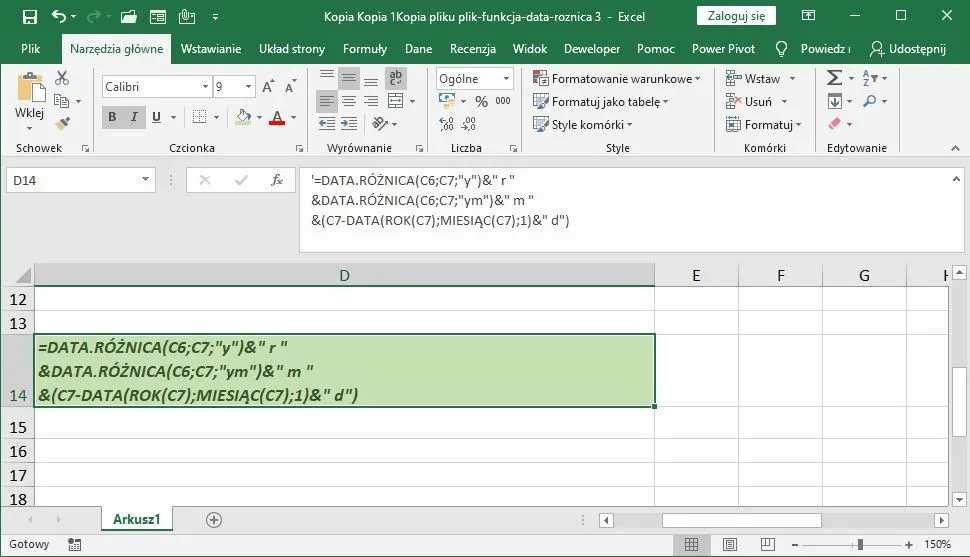
Jak poprawnie formatować komórki dla obliczeń różnicy
Aby uzyskać poprawne wyniki w obliczeniach różnicy w Excelu, kluczowe jest odpowiednie formatowanie komórek. Aby sformatować komórki, należy najpierw zaznaczyć odpowiednie komórki, a następnie kliknąć prawym przyciskiem myszy i wybrać opcję "Formatuj komórki". W przypadku wartości liczbowych upewnij się, że wybrany jest format liczbowy, który umożliwia przeprowadzenie obliczeń. Dla dat wybierz format daty, aby Excel mógł poprawnie interpretować wartości.
Warto również pamiętać, aby unikać mieszania formatów w jednej kolumnie. Na przykład, jeśli w jednej kolumnie znajdują się zarówno daty, jak i liczby, może to prowadzić do błędów w obliczeniach. Upewnij się, że wszystkie komórki w danej kolumnie mają ten sam format, aby uniknąć problemów podczas obliczania różnic.
Praktyczne zastosowania obliczania różnicy w Excelu
Obliczanie różnicy w Excelu ma wiele praktycznych zastosowań, które mogą być niezwykle pomocne w codziennej pracy. Na przykład, w analizie finansowej można używać obliczeń różnicy do porównywania wydatków w różnych miesiącach, co pozwala na lepsze zarządzanie budżetem. Dzięki temu można zidentyfikować obszary, w których można zaoszczędzić lub które wymagają większych inwestycji.
Innym przykładem jest analiza sprzedaży, gdzie obliczenia różnicy mogą pomóc w porównaniu wyników sprzedaży w różnych okresach. Umożliwia to ocenę efektywności działań marketingowych oraz identyfikację trendów w zachowaniach klientów. Wykorzystanie tych obliczeń w codziennej pracy może znacząco poprawić efektywność analizy danych i podejmowania decyzji.
- Porównanie wydatków w różnych miesiącach w celu lepszego zarządzania budżetem.
- Analiza wyników sprzedaży w różnych okresach, aby ocenić efektywność działań marketingowych.
- Monitorowanie postępów w projektach poprzez porównanie dat rozpoczęcia i zakończenia.
Analiza sprzedaży: porównanie wyników między okresami
Porównując wyniki sprzedaży między różnymi okresami, można zyskać cenne informacje na temat efektywności strategii sprzedażowych. Używając obliczeń różnicy, można łatwo zobaczyć, które miesiące były bardziej udane, a które wymagały poprawy. Na przykład, jeśli w styczniu sprzedaż wyniosła 10 000 zł, a w lutym 12 000 zł, obliczenie różnicy pozwala na szybkie ustalenie wzrostu sprzedaży o 2 000 zł.
Jak wykorzystać tabele przestawne do obliczeń różnicy
Tabele przestawne są potężnym narzędziem w Excelu, które umożliwia zaawansowane obliczenia różnicy. Aby stworzyć tabelę przestawną, wystarczy zaznaczyć dane, które chcesz analizować, a następnie wybrać opcję "Wstaw" i "Tabela przestawna". Możesz następnie przeciągnąć odpowiednie pola do obszaru wartości, aby zobaczyć różnice w danych, takie jak zmiany w sprzedaży w czasie. Tabele przestawne automatycznie aktualizują się przy zmianie danych, co czyni je niezwykle elastycznym narzędziem do analizy danych.Wykorzystanie obliczeń różnicy w prognozowaniu trendów rynkowych
Obliczenia różnicy w Excelu nie tylko pomagają w analizie przeszłych danych, ale również mogą być kluczowe w prognozowaniu przyszłych trendów rynkowych. Dzięki analizie różnic w sprzedaży lub wydatkach w różnych okresach, można zidentyfikować wzorce, które mogą wskazywać na przyszłe zmiany. Na przykład, jeśli obserwujesz stały wzrost sprzedaży w określonych miesiącach, możesz wykorzystać te dane do przewidywania, jak sprzedaż może wyglądać w nadchodzących miesiącach lub latach.
Warto również rozważyć zastosowanie analizy regresji w połączeniu z obliczeniami różnicy, aby uzyskać bardziej zaawansowane prognozy. Poprzez stworzenie modelu regresji, który uwzględnia różnice w danych historycznych, możesz lepiej zrozumieć, jakie czynniki wpływają na wyniki i jak mogą one zmieniać się w przyszłości. Tego typu podejście może być niezwykle przydatne dla firm planujących swoje strategie marketingowe i sprzedażowe, umożliwiając im podejmowanie bardziej świadomych decyzji opartych na danych.